I denne vejledning vil du lære, hvordan du bruger DALL-E billedgenerering i Microsoft Copilot for at skabe kreative billeder. Du vil få indsigt i, hvordan Diffusionsmodellen fungerer, og praktiske tips til at oprette effektive prompter. Uanset om du har erfaring med kunstig intelligens eller er ny inden for dette område, vil denne trin-for-trin-vejledning hjælpe dig med at få det bedste ud af din oplevelse med billedgenerering.
Vigtigste erkendelser
- Billedgenerering i Microsoft Copilot udføres gennem DALL-E Diffusionsmodellen.
- Effektive prompter er afgørende for kvalitetsoutput.
- Det enkle interface gør det muligt for dig hurtigt og intuitivt at oprette billeder.
- Sørg for at bruge kreative og specifikke beskrivelser for at opnå de bedste resultater.
Trin-for-trin-vejledning
For at generere billeder i Microsoft Copilot med DALL-E, følg venligst disse trin:
Det er først vigtigt, at du forstår grundlagene for billedgenerering med DALL-E. Du har allerede erfaret, at der er forskellige indholdstyper, som du kan oprette ved at uploade billeder eller blot beskrive, hvad du ønsker. Nu vil jeg vise dig, hvordan du kan generere billeder.
Start med at give Microsoft Copilot en simpel instruktion. Et eksempel på dette kunne være kommandoen: "Opret et billede af en kat." Selvom denne kommando ikke er meget specifik, er den et godt udgangspunkt for at demonstrere funktionaliteten.
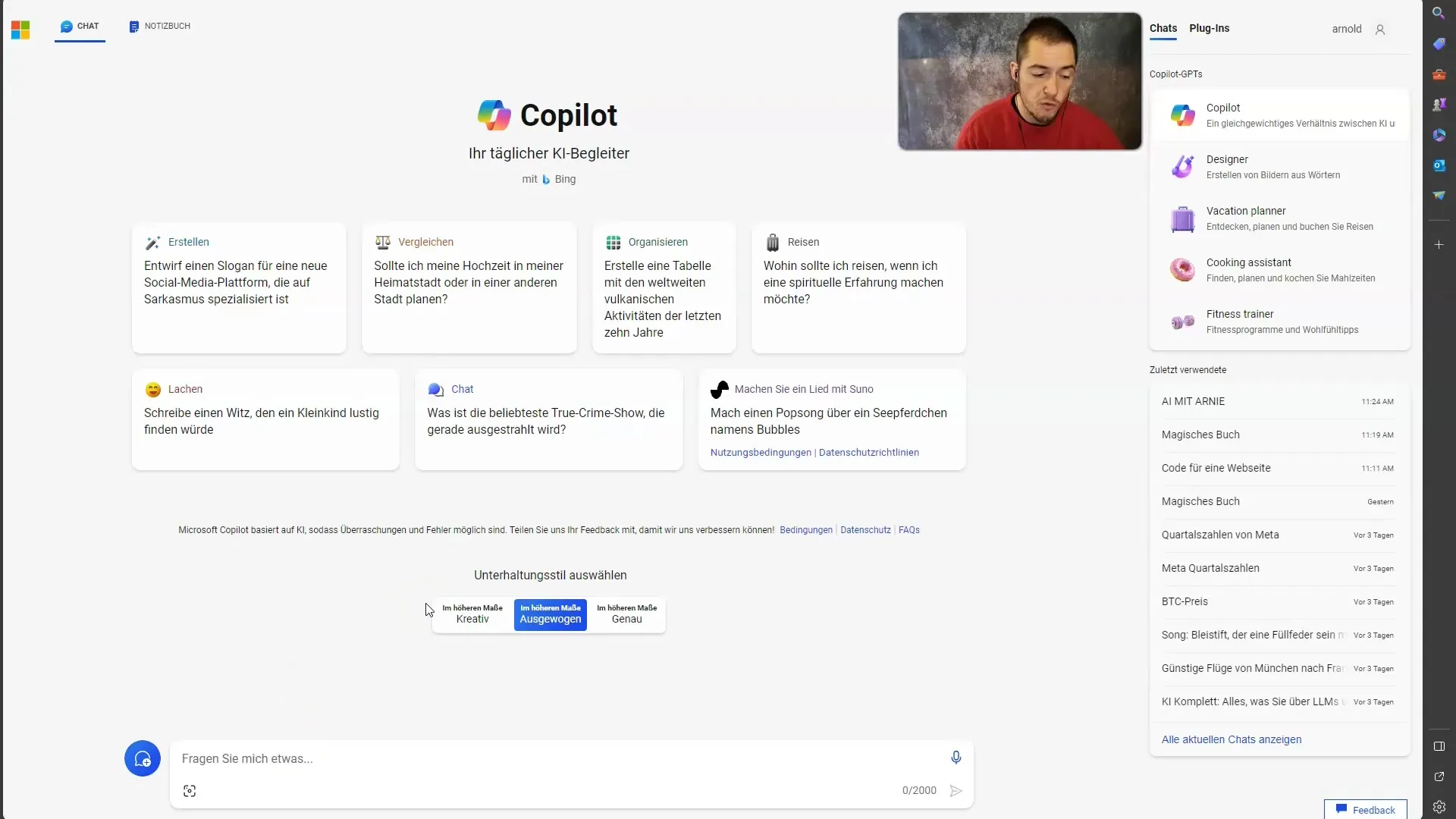
Diffusionsmodellen vil derefter generere et tilsvarende billede i baggrunden. Du vil se, at DALL-E arbejder i baggrunden og hurtigt giver dig forskellige muligheder.
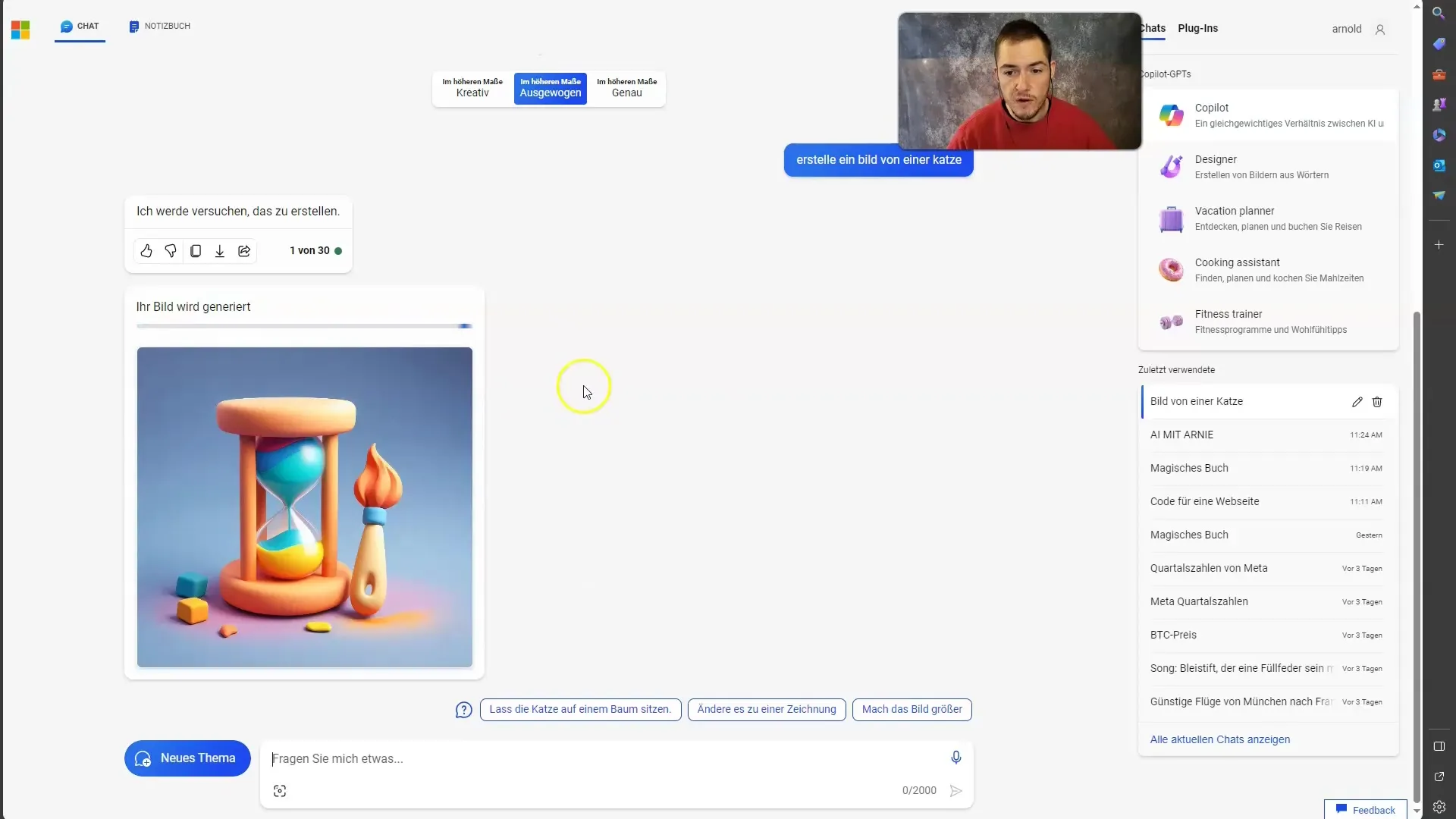
Efter at have indtastet kommandoen, vil du modtage flere forslag tilbage. Typisk viser DALL-E fire forskellige billeder, der er baseret på din prompt. Bemærk, at kvaliteten af billederne afhænger af, hvor godt du formulerede din prompt.
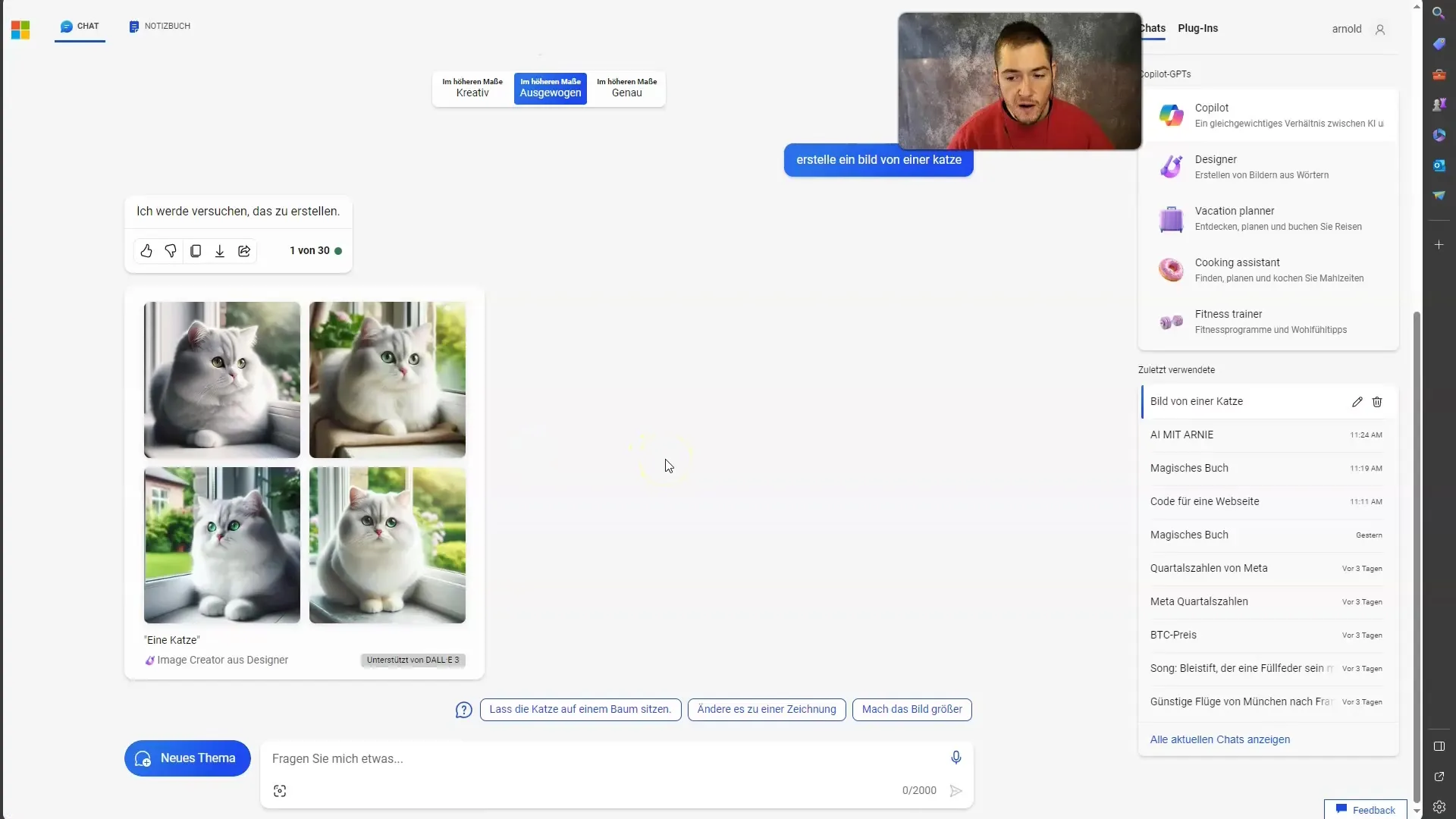
Når du klikker på et af disse billeder, bliver du omdirigeret til Microsoft Bing Image Creator. Her kan du downloade, dele eller give feedback til billedet. Interfacet giver dig mulighed for at se alle de genererede billeder på én gang.
Det er vigtigt at bemærke, at de prompter, du indtaster, bør være mere specifikke for at forbedre billedkvaliteten. En klar og præcis instruktion fører normalt til mere interessante og relevante resultater.
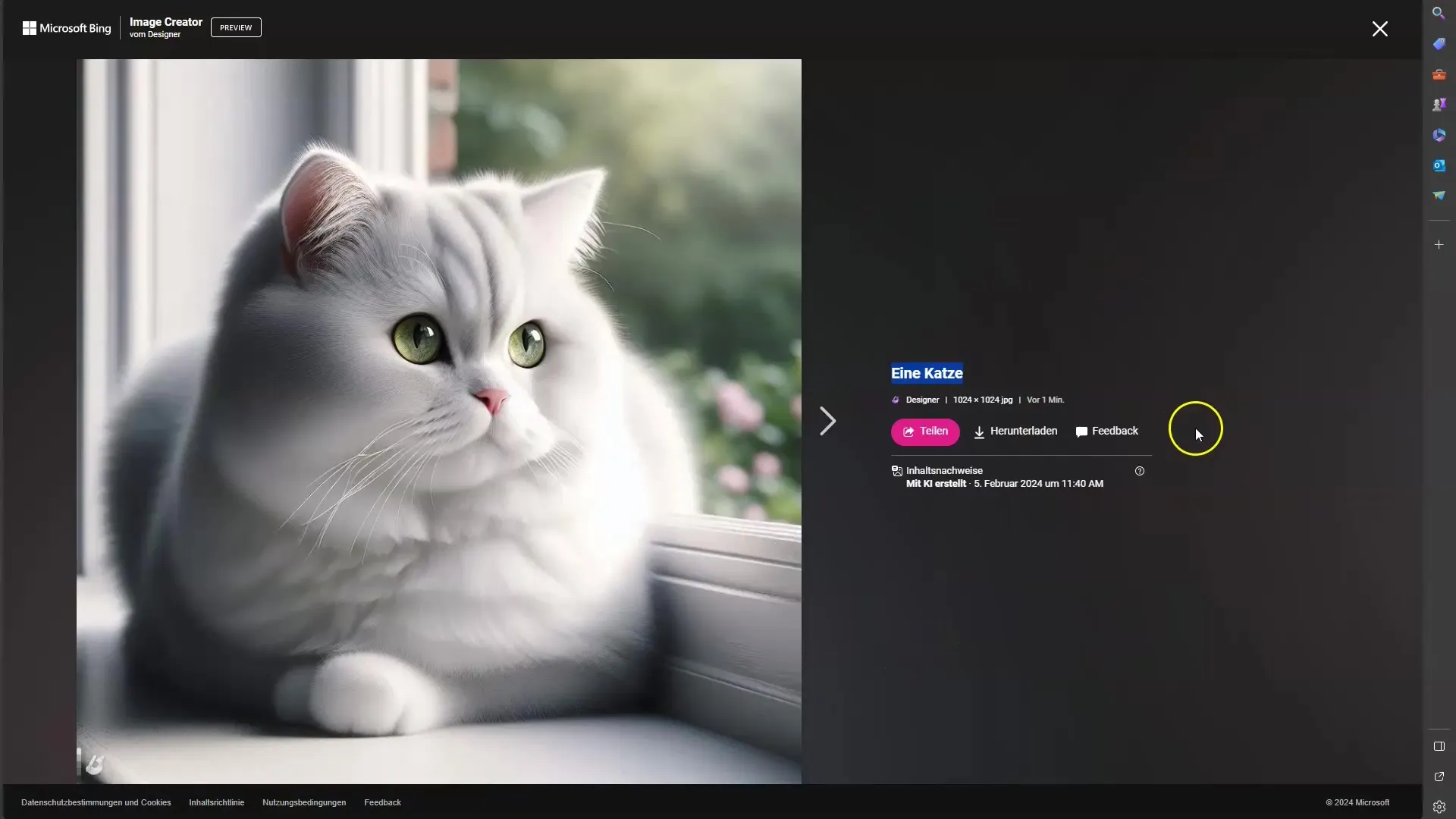
Ved at klikke på "Dele" eller "Download" kan du fortsætte arbejdet med de genererede billeder. Det enkle interface gør deling og gemning meget nemt.
Derudover er der et lettilgængeligt link, hvormed du kan åbne Bing Image Creator direkte. Du kan bare søge efter "Bing Image Creator" og klikke på det første link for at komme til dette interface.
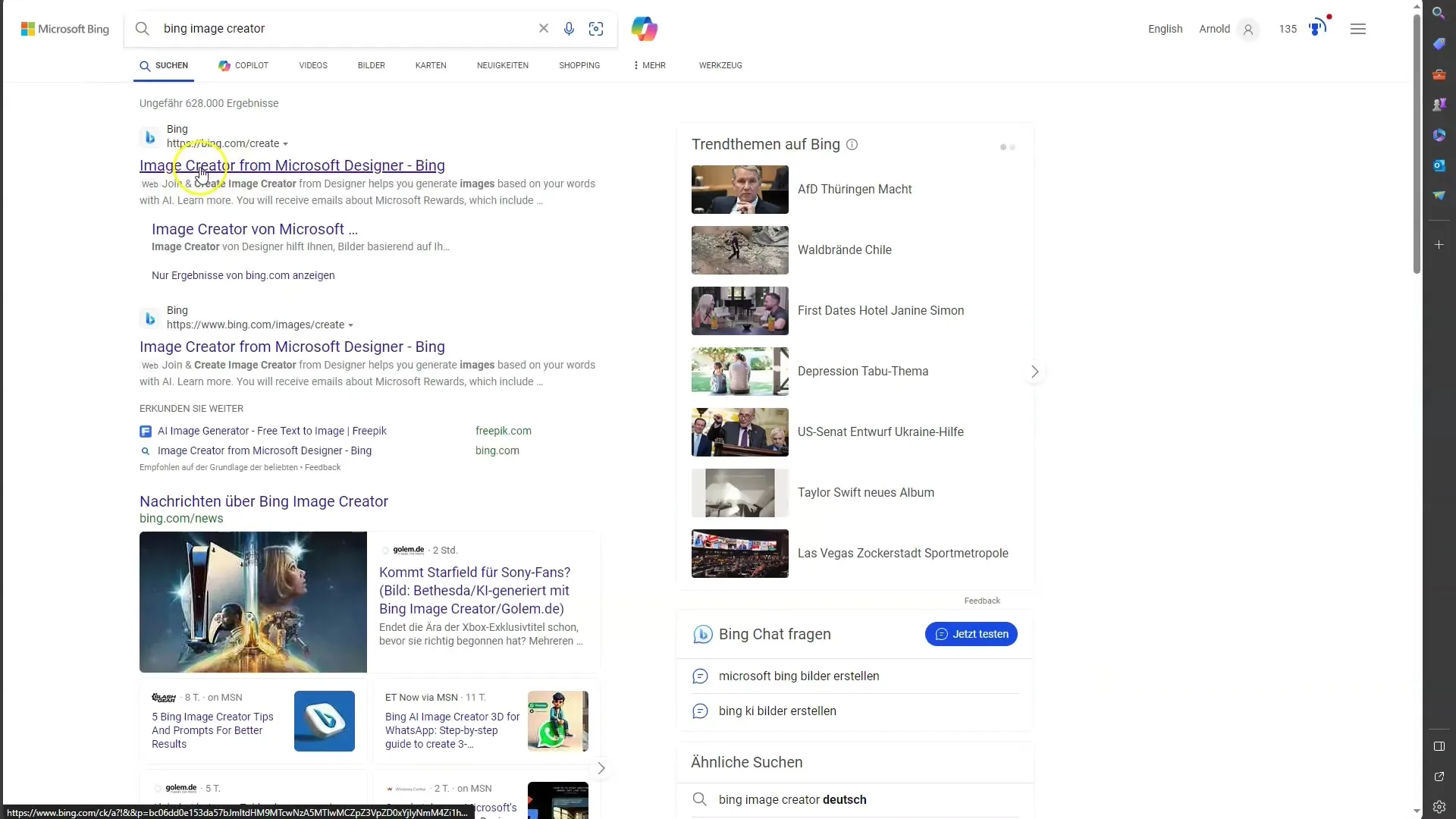
Her kan du oprette flere billeder ved at indtaste specifikke tekstinput. Principet forbliver det samme: Du indtaster en tekstkommando og får billeder tilbage i overensstemmelse med din beskrivelse.

DALL-E er integreret i Microsoft Copilot, hvilket gør det nemt for dig at arbejde med tekst og generere billeder. Systemet sender API-opkald til DALL-E og modtager billederne tilbage. Du kan give din feedback og bedømme resultaterne i overensstemmelse hermed.
For at opnå de bedst mulige resultater, brug så gode prompter som muligt. I det næste kapitel vil vi diskutere nogle tips til, hvordan du kan forbedre dine prompter yderligere.
Opsamling
I denne vejledning har du lært at bruge DALL-E billedgenerering i Microsoft Copilot. Du har opdaget, at præcise prompter er afgørende for at få kvalitetsbilleder. Det intuitive interface gør oprettelse og håndtering af billeder nemt og effektivt. Med de rette strategier kan du i fremtiden generere mere kreative og specifikke billeder.
Ofte stillede spørgsmål
Hvordan kan jeg bruge DALL-E i Microsoft Copilot?Du skal bare indtaste en tekstkommando, og DALL-E genererer billeder til dig.
Hvilken rolle spiller diffusionsmodellen?DALL-E's diffusionsmodel sikrer, at dine billedforespørgsler omdannes til høj kvalitet billeder.
Hvordan forbedrer jeg kvaliteten af mine billeder?Sørg for at bruge specifikke og kreative prompts for at opnå de bedste resultater.
Kan jeg gemme de genererede billeder?Ja, du kan downloade billeder og arbejde direkte med dem.
Hvor finder jeg Bing Image Creator?Du kan bare søge efter "Bing Image Creator" og vælge det første link, der vises.


